Cara menghubungkan domain .XYZ dari Niagahoster dengan hosting di Idhostinger
Bagi para pecinta internet memiliki sebuah domain TLD (Top Level Domain) pribadi tentunya menjadi sebuah kebanggan tersendiri. Dengan domain tersebut kita bisa membuat blog pribadi ataupun website komersial untuk keperluan promosi maupun untuk menjual produk sendiri. Namun, masalahnya untuk membuat blog ataupun website tersebut tidak cukup dengan hanya memiliki sebuah domain.
Lalu, apa lagi yang di perlukan untuk membuat blog atau website selain domain? Jawabannya tentu saja hosting. Hosting merupakan layanan berbasis internet yang berfungsi untuk menampung data-data seperti file, gambar, email, aplikasi/program/script dan database. Jadi, jika kita ingin membuat blog atau website dengan domain TLD, maka harus menghubungkannya dengan hosting.
Baca: Cara mendapatkan domain .co.id gratis tanpa bayar hosting
Bagaimana cara menghubungkan domain dengan hosting? Jika anda sudah memiliki domain dan hosting, langkah selanjutnya adalah menghubungkan domain dan hosting tersebut, lalu mengupload file untuk blog atau website anda agar dapat di akses melalui internet. Tapi bagi anda yang belum mengetahui caranya, simak langkah-langkahnya berikut ini:
Cara menghubungkan domain .XYZ dari Niagahoster dengan hosting di Idhostinger
Walaupun tutorial ini di khususkan untuk cara menghubungkan hosting dari Idhostinger dengan domain .xyz dari Niagahoster, tapi cara ini juga berlaku untuk domain .com, .net, .info, .id dan domain TLD lainnya yang akan di hubungkan ke hosting Idhostinger. Jadi anda hanya tinggal menyesuaikannya saja jika menggunakan domain selain .xyz, langsung saja kita simak caranya berikut ini:
1. Yang pertama anda login dulu ke Idhostinger. Sekedar pemberitahuan, bahwa tutorial ini di peruntukan kepada yang sudah memiliki akun di Idhostinger. Bagi yang belum memiliki akun, silahkan anda buat terlebih dahulu sebelum melangkah ke tahap berikutnya dengan mengunjungi artikel Cara terbaru membuat domain dan hosting gratis di Idhostinger dengan mudah.
2. Jika anda sudah memiliki akun di Idhostinger, sekarang login ke akun anda, pada menu "Hosting" pilih "Order Hosting Baru".
3. Kemudian klik "Order" pada pilihan paket hosting "Gratis".
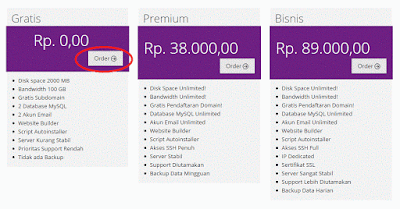
4. Sekarang saatnya setup hosting dengan memasukan domain dan password anda.
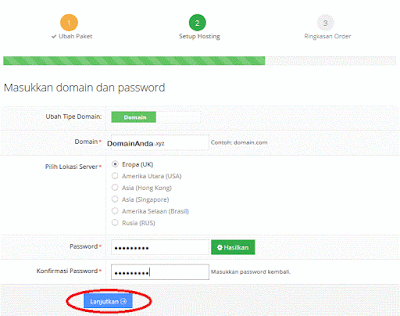
Berikut cara pengisian kolom-kolom di atas:
~ Pastikan pada kotak "Ubah Tipe Domain" anda sudah merubahnya ke tipe "Domain".
~ Isi kolom "Domain" dengan domain anda.
~ Isi kolom "Password" dengan password baru anda.
~ Isi kolom "Konfirmasi Password" dengan password yang sama seperti kolom sebelumnya.
~ Setelah semua kolom di isi dengan benar, klik tombol "Lanjutkan"
5. Langkah selanjutnya adalah mengkonfirmasi order paket hosting anda.
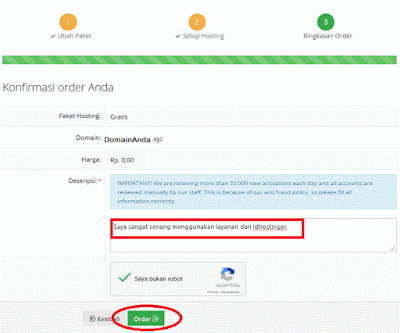
Pada Kolom "Deskripsi" isi dengan alasan mengapa anda memilih paket hosting gratis dari Idhostinger. Seperti pada contoh gambar di atas saya mengisinya dengan "Saya sangat senang menggunakan layanan dari Idhostinger", lalu klik "Order".
6. Sekarang akun hosting gratis anda sudah aktif, maka tampilannya seperti gambar berikut:

Setelah muncul tampilan seperti gambar di atas, klik pada domain anda, maka akan muncul menu Kelola, website builder, Auto Installer, dan Akun Email. Klik pada menu "Kelola".
7. Lalu anda akan di bawa ke CPanel akun hosting anda, klik pada menu "Detail" seperti gambar di bawah ini:

8. Maka akan ada Informasi tentang Nama server, Email, Upload File, dan lain-lain. Tapi yang akan kita gunakan adalah detail namaserver-nya, lihat gambar berikut:
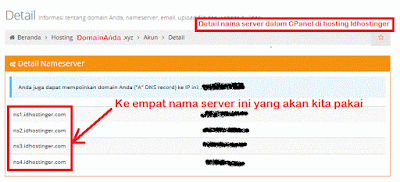
9. Sebenarnya setelah anda menyelesaikan langkah nomor-5 di atas, detail akun hosting anda, termasuk nama server akan di kirim via email oleh Hostinger Indonesia. Seperti berikut contoh informasi yang di kirim Hostinger Indonesia via email:
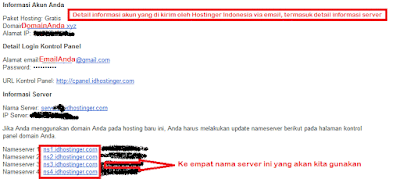
Detail informasi nama server yang di kirim melalui email ataupun pada menu detail di CPanel Idhostinger keduanya sama saja. Tapi setidaknya, dengan saya menjelaskan kedua cara di atas bisa menambah pengetahuan anda mengenai cara mengetahui detail nama server jika suatu saat nanti anda membutuhkan informasi tersebut.
10. Setelah anda mengetahui detail nama server akun hosting anda, langkah selanjutnya adalah login ke Niagahoster selaku penyedia domain .xyz. Jika anda menggunakan layanan penyedia domain yang lain dan ingin menghubungkan domain tersebut dengan hosting Idhostinger, cara untuk mendapatkan detail namaserver seperti di atas juga masih berlaku.
11. Untuk Login Member Area Niagahoster silahkan klik di sini.
12. Setelah anda berada pada Dashboard, pada menu Produk & Layanan pilih "Kelola", lihat gambar di bawah untuk lebih jelas.

13. Kemudian pada Pengaturan Domain klik "Namaservers".
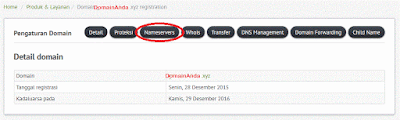
14. Maka akan ada kolom Update Namaserver seperti gambar berikut:
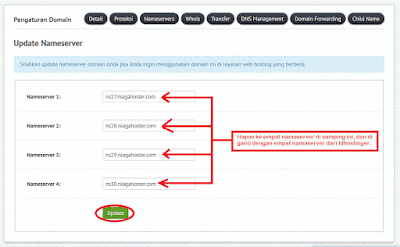
Hapus ke empat namaserver dari Niagahoster tersebut, dan ganti dengan empat namaserver dari Idhostinger. Yang di maksud adalah ke empat nama server yang di kirim via email seperti pada gambar nomor-9 di atas, ataupun namaserver yang terdapat dalam detail di CPanel Idhostinger seperti pada nomor-8 di atas.
Setelah semua kolom di isi dengan namaserver dari Idhostinger, klik "Update".
15. Jika muncul notifikasi seperti gambar berikut:
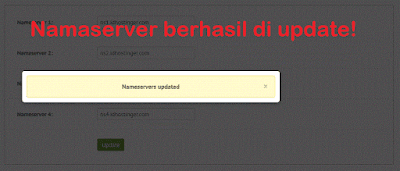
Selamat! Sampai di sini anda sudah berhasil menghubungkan domain .XYZ anda dari Niagahoster dengan hosting di Idhostinger. Langkah selanjutnya jika anda ingin segera memiliki blog atau website adalah menghapus file default.php pada folder public_html di hosting yang anda gunakan, dan mengupload file seperti wordpress agar blog atau website anda dapat di akses melalui internet.
Baca juga: Cara menghapus file default.php dari folder public_html di 000webhost (panduan lengkap dengan gambar)
Sekian tutorial ini saya akhiri, semoga bermanfaat. Terima kasih
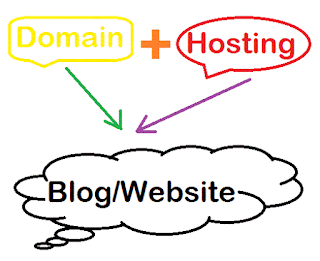
Artikel sangat menarik.
ReplyDeleteYuk kunjungi Web Hosting Indonesia 100% Litespeed dengan Storage Hybrid hanya di Dream Line Host
Blog berbagi ilmu Ryfan.NET